Načo sa zdržiavať so zdĺhavými úlohami keď ich môžete mať dokončene v priebehu niekoľkých sekúnd? Stačí len vedieť, ako na to. V tomto článku vám odhalíme hneď niekoľko šikovných trikov, ktoré vašu produktivitu posunú na nový level!
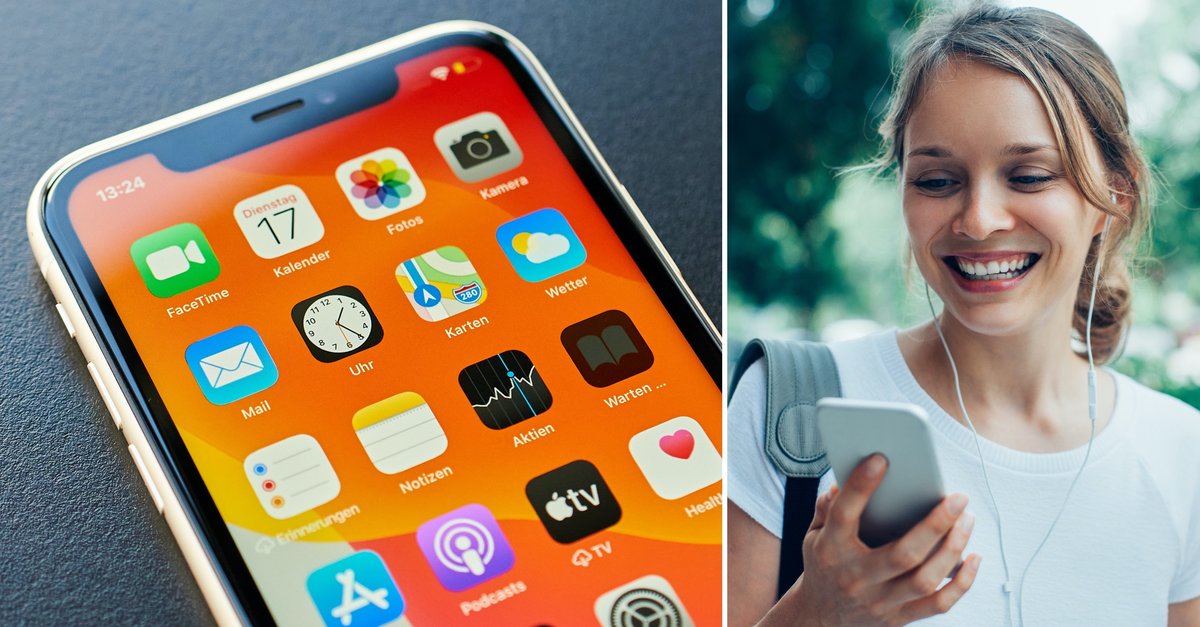
Zdroj: giga.de
Zmena vášho prehliadača
Na iPhone vám nikto nedrží zbraň pri hlave a nenúti vás používať predvolený prehliadač Safari. Môžete ho nahradiť akýmkoľvek iným, ktorý máte radšej. Či už je to Mozilla Firefox, Opera, Google Chrome alebo iný.
Rovnako si tak viete zmeniť aj predvolenú aplikáciu na otvaranie mailov. Namiesto Apple Mail tak môžete používať Microsoft Outlook alebo Gmail. Samozrejme si svoju novú mailovú a prehliadačovú aplikáciu musíte najskôr nainštalovať do zariadenia.
Potom prejdite do nastavení a vyhľadajte sekciu “Predvolená aplikácia prehliadača,” kde následne vyberte prehliadač, ktorý chcete používať. Rovnaký postup je pre mailové aplikácie so sekciou “Predvolená aplikácia mail.”
Odpovedajte na vybrané správy
Novinkou, ktorá pribudla do iPhonov je možnosť odpovedať na jednotlivé správy. Používatelia Messengeru túto funkciu už dobre poznajú. Jednoducho označíte správu, na ktorú chcete odpovedať. Vďaka tomu sa konverzácia zjednoduší a nebudú vznikať zbytočné zmätky.
Ako na to? Stačí podržať správu, na ktorú chcete odpovedať a následne zvoliť možnosť Odpovedať. Príjmateľ vašej správy môže ťuknúť na vašu odpoveď a to ho automaticky presunie na správu, na ktorú ste odpovedali.
Okrem klasických reakcií na danú správu symbolmi, ako palec hore, palec dole, srdiečko a podobne, môžete reagovať aj priamo odpoveďou. Pokiaľ ide o skupinovú konverzáciu, túto funkciu si nebudete vedieť vynachváliť.
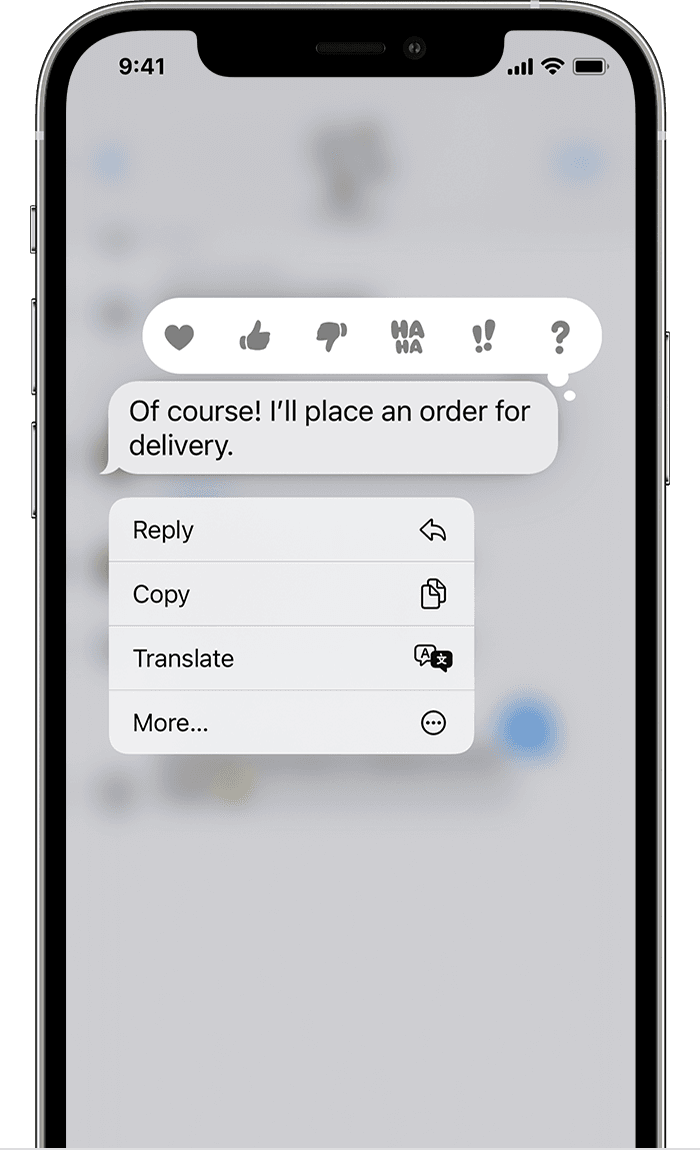
Zdroj: support.apple.com
Schovávačky s aplikáciami
Nový operačný systém iOS 14 prináša okrem iných noviniek aj možnosť schovať aplikácie, ktoré nepoužívate. V preklade to znamená, že ich nevymažete a ostanú naďalej vo vašom zariadení, nie však na obrazovke.
Ako si efektívne upracete plochu? Prejdite do „Knižnice aplikácií.” Následne klepnite na „Odstrániť aplikáciu“ v rýchlych akciách aplikácie a potom vyberte možnosť „Presunúť do knižnice aplikácií.”
Okrem toho existuje funkcia, ako svoje aplikcie dokážete uzamknúť aby k ním nikto nemal prístup. To ocenia všetci, ktorí svoje zariadenie často požičiavajú ostatným a obávajú sa o svoje súkromie. Napríklad rodičia s deťmi. Tu je návod, ako na to:
- Otvorte aplikáciu Nastavenia
- Klepnite na položku Čas obrazovky
- Vyberte Obmedzenia obsahu a súkromia a zapnite ho
- Vyberte položku Nákupy v iTunes a App Store
- Kklepnite na Inštalácia aplikácií, Odstránenie aplikácií alebo Nákupy v aplikácii
- Vyberte možnosť Nepovoliť
Rýchlejšie vyhľadávanie aplikácie
Ak ste ešte nevyužili spomínaný krok, ako si vyčistiť plochu od aplikácií, ktoré nepoužívate, táto funkcia vám uľahčí nájdenie presne tej aplikácií, ktorú v danú chvíľu potrebujete, no neviete nájsť.
Na klávesnici zvoľte možnosť Prejsť a vyhľadajte potrebnú aplikáciu. Ešte šikovnejšia funkcia je, keď namiesto manuálneho vyhľadávanie využijete Siri. Stačí ju osloviť príkazom: „Hey Siri! Open/launch (názov aplikácie).”
![]()
Zdroj: technadu.com
Rýchlejšie nabíjanie telefónu
Túto funkciu má každý smartphone no ani neviete, ako veľmi užitočná môže byť. Ak ste v posledných týždňoch leteli na dovolenku, určite ste túto funkciu využili. Uhádli ste o čom je reč? Odpoveďou je Letecký režim.
Ak ho aktivujete, automaticky sa odpojíte od všetkých Wi-Fi sieti a Bluetooth. Vďaka tomu sa nabíjanie urýchli. Telefón nebude musieť využívať batériu na siete ale namiesto toho sa pokojne môže nabíjať. Podobne to je, ako keď telefón počas nabíjania používate.
Záver
Ak ste poznali všetky spomenuté funkcie, klobúk dole. Skutočne poznáte svoj iPhone od hora po spodok. Tento článok vám poslúžil na zopakovanie svojích vedomostí. Veď opakovanie je matka múdrosti. Pokiaľ ste sa priučili niečo nové, vyskúšajte si to v praxi.
